如何解决Mac电脑打开软件显示已损坏问题
现在有很多人在使用Mac电脑,有些用户遇到了打开软件显示已损坏问题,不知道如何解决,接下来小编就给大家介绍一下具体的操作步骤。
具体如下:
1. 首先第一步打开电脑中的软件,根据下图所示,如果弹出【已损坏,打不开】提示的话,则点击【取消】选项。
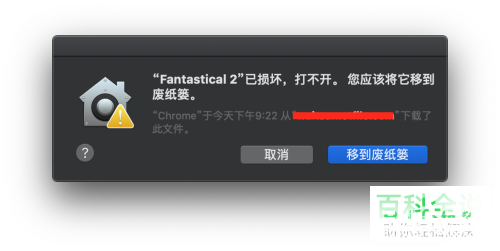
2. 第二步先打开【其他】菜单,接着根据下图所示,找到并点击【终端】选项。

3. 第三步打开【终端】窗口后,根据下图所示,先在命令行中输入【sudo spctl --master-disable】并按下【回车】键,接着按照要求输入密码。
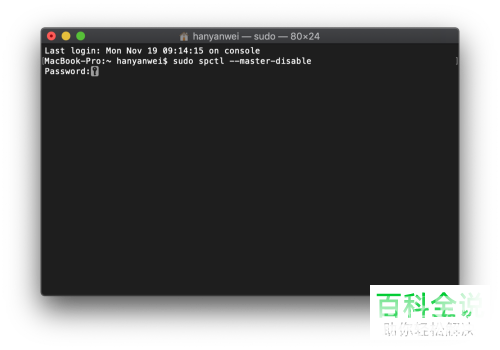
4. 第四步先打开【系统偏好设置】窗口,接着点击【安全性与隐私】选项,然后根据下图所示,点击左下角【锁】图标。
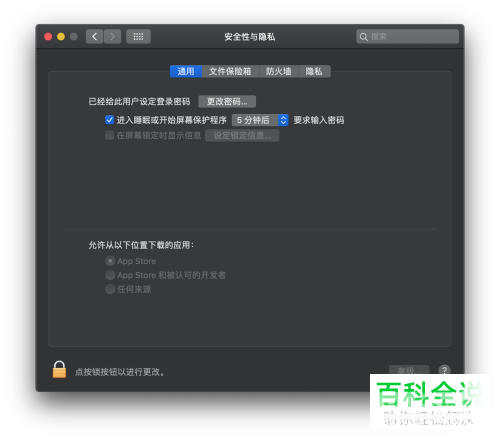
5. 最后在弹出的窗口中,先按照要求输入密码,接着根据下图所示,勾选【任何来源】,然后保存设置并重新打开软件即可。
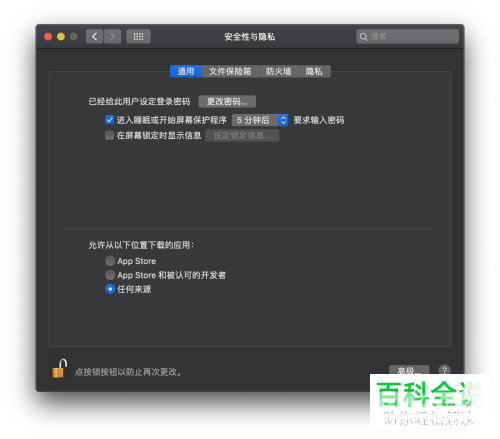
以上就是如何解决Mac电脑打开软件显示已损坏问题的方法。
赞 (0)

